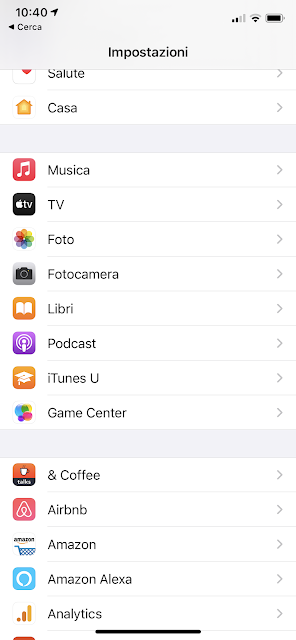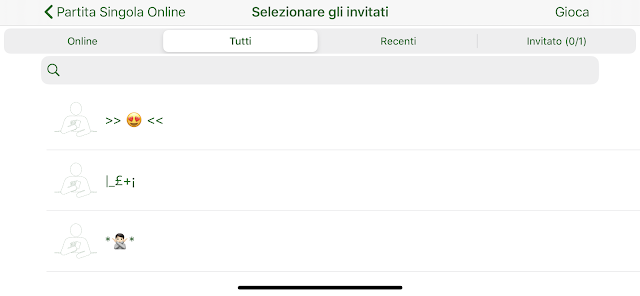Tout le monde ne sait pas qu’il peut défier un ami aux cartes en ligne à l’aide d’une application iPhone, iPad ou Mac
- le jeu en ligne est disponible sur les appareils suivants:
- iPhone et iPad avec iOS 10, 11, 12, 13 (iOS 9 et plus tôt ne sont pas compatibles)
- Mac avec Mac OS X 10.15 Catalina et suivants
- en utilisant l’application « App Store » télécharger (ou mettre à jour) le jeu à la dernière version disponible
- configurer le Game Center :
- sur iPhone et iPad en utilisant l’application Paramètres -> Game Center (l’application Paramètres est celle que vous utilisez habituellement pour configurer votre appareil)
- sur Mac, à partir de préférences système -> Comptes Internet -> Game Center
- Nb. parfois, même s’il est connecté au Game Center, il peut être nécessaire de s’en sortir et d’y revenir (il arrive que GC soit bloqué et ne soit pas reconnu au début du jeu)
- démarrer le jeu tout en étant connecté à Internet (votre iPad, iPhone ou Mac doit être connecté à un réseau téléphonique ou Wifi, utiliser le meilleur réseau possible)
- Si cela est demandé, autoriser les notifications du jeu (cela permet d'accepter les invitations des joueurs), si vous n’avez pas accepté, vous pouvez le faire en utilisant l’application Paramètres -> Notifications -> Jeu (par exemple Échelle 40)
- attendre que le message de bienvenue en Game Center apparaisse (il apparaît au centre en haut de l’écran)
- commencer une partie à partir du bouton « Partie Simple En Ligne » ou « Partie à Points En Ligne »
- le panneau de parties en ligne apparaît
- si en bas vous voyez un message en rouge suggérant d’activer les notifications touchez le pour acceder à l’application Paramètres (pour iPad et iPhone) ou les préférences du système (sur votre Mac)
- en haut à droite vous pouvez indiquer le nombre de joueurs, si vous voulez, vous pouvez le changer (il est préférable de jouer en ligne en deux, il est beaucoup plus facile de trouver automatiquement un adversaire)
- si vous souhaitez jouer contre d’autres joueurs assignés par le système appuyez sur le bouton « Jouer » (donc sans inviter personne)
- dans ce cas, un adversaire sera recherché en ligne et quand il devient disponible, le jeu va commencer
- si aucun adversaire n’est trouvé après un certain temps, vous serez affecté à un adversaire automatique
- ce mode peut être désactivé par les paramètres du jeu, à partir du menu du jeu: Paramètres -> Joueurs -> « En l’absence de joueurs disponibles pour les jeux en ligne, attendre longtemps pour un adversaire au lieu de jouer contre un automate »
- si vous souhaitez inviter vos amis, appuyez sur le bouton « Inviter des adversaires »
- un nouveau panneau de sélection des invités apparaît
- des listes sont disponibles en haut de l’écran :
- online »: les joueurs disponibles qui utilisent le jeu (ou qui l’ont fait dans les 5 dernières minutes)
- tous : tous les joueurs disponibles pour jouer des parties en ligne (ils peuvent être en ligne ou avoir le jeu éteint)
- récents : Les joueurs avec qui vous avez récemment joué en ligne (peuvent être en ligne ou avoir le jeu éteint)
- invités : les joueurs invités à jouer la partie que vous êtes en train de commencer (initialement vide)
- dans les listes, vous trouverez le nom du joueur à inviter (il y a aussi un function de recherche par nom de joueur=
- on ajoute un jouer à la liste des invitées en touchant le nom du joueur
- en appuyant à nouveau sur le nom du joueur, vous pouvez le supprimer de la liste des invités
- Une fois que vous avez choisi les invités, appuyez sur le bouton Jouer (en haut à droite) pour démarrer le jeu
- les invités seront avisés de deux façons :
- dans le cas où le jeu est déjà actif sur leur appareil, ils verront un panneau avec l’invitation et ils peuvent accepter ou rejeter (il ya quelques variantes peu fréquentes que je ne décris pas ici)
- si le jeu est fermé, ils recevront une notification en haut de l’écran, pour accepter ils devront toucher la notification dès que possible, ce geste va commencer le jeu en acceptant automatiquement l’invitation (ne pas l’accepter sera suffisant pour ne pas considérer la notification reçue). Si on attend trop de temps avant de toucher la notifications il ne sera pas possibile de jouer la partie.